توجه: این ویژگی Dark mode در دسکتاپ و Dark theme در دستگاه های تلفن همراه نام دارد.
وقتی در حالت تاریک یا تم تیره در Chrome وب سایت مشاهده میکنید، صفحه اصلی، نوار ابزار، تنظیمات و برخی از صفحات دیگر تاریک میشوند.
فعالسازی Dark theme مروگر کروم در کامپیوتر
توجه: حالت تاریک در:
سیستم عامل مک 10.14 و بالاتر.
ویندوز 10 و بالاتر.
فعالسازی Dark theme در مک
از حالت تاریک در مک خود استفاده کنید
حالت تاریک تمرکز روی کارتان را آسانتر میکند، چون محتوای شما برجسته میشود در حالی که کنترلها و پنجرههای تاریک در پسزمینه میروند.
تنظیمات را باز کنید:
در macOS Ventura یا جدیدتر، منوی Apple > تنظیمات سیستم را انتخاب کنید، سپس روی Appearance در نوار کناری کلیک کنید.
در نسخه های قبلی macOS، منوی Apple > System Preferences را انتخاب کنید، سپس روی General کلیک کنید.
سپس یکی از گزینه های Appearance را در بالای پنجره انتخاب کنید:
روشنایی: از ظاهر روشن استفاده کنید.
تیره: از ظاهر تیره استفاده کنید.
خودکار: به طور خودکار از ظاهر روشن در روز و ظاهر تاریک در شب استفاده کنید.
نحوه عملکرد حالت تاریک با برنامه ها
حالت تاریک از یک طرح رنگ تیره استفاده می کند که در کل سیستم کار می کند، از جمله با برنامه هایی که همراه Mac شما ارائه می شوند. برنامههای توسعهدهندگان دیگر نیز میتوانند از آن استفاده کنند. اگر برنامه ای از طرح رنگ تیره هنگام روشن بودن حالت تاریک استفاده نکند، از حالت تاریک پشتیبانی نمی کند یا تنظیمات خاص خود را برای کار با حالت تاریک یا کنترل طرح رنگ آن دارد.
این برنامههای اپل دارای تنظیمات یا ویژگیهای ویژه Dark Mode هستند:
ایمیل میتواند از پسزمینه روشن برای پیامهای ایمیل استفاده کند در حالی که حالت تاریک روشن است: حالت تاریک را روشن کنید، سپس Mail را باز کنید و Mail > Settings (یا Preferences) را انتخاب کنید. روی تب Viewing کلیک کنید و «استفاده از پسزمینههای تیره برای پیامها» را از حالت انتخاب خارج کنید.
وقتی حالت تاریک روشن است، Maps میتواند از پسزمینه روشن برای نقشهها استفاده کند: حالت تاریک را روشن کنید، سپس Maps را باز کنید و Maps > تنظیمات (یا تنظیمات برگزیده) را انتخاب کنید. “همیشه از ظاهر نقشه نور استفاده کنید” را انتخاب کنید. در نسخههای قبلی macOS، روی View در نوار منو در Maps کلیک کنید، سپس گزینه Use Dark Map را بردارید.
هنگام روشن بودن حالت تاریک، یادداشتها میتوانند از پسزمینه روشن برای یادداشتها استفاده کنند: حالت تاریک را روشن کنید، سپس Notes را باز کنید و Notes > Settings (یا Preferences) را انتخاب کنید. «استفاده از پسزمینههای تیره برای محتوای یادداشت» را لغو انتخاب کنید.
سافاری به طور خودکار یک وب سایت را در حالت تاریک نشان می دهد اگر وب سایت برای پشتیبانی از آن طراحی شده باشد. اگر وب سایت از حالت تاریک پشتیبانی نمی کند، می توانید از Safari Reader برای خواندن مقالات در حالت تاریک استفاده کنید.
وقتی حالت تاریک روشن است، TextEdit میتواند از پسزمینه روشن برای اسناد استفاده کند: حالت تاریک را روشن کنید، سپس روی View در نوار منو در TextEdit کلیک کنید و Use Dark Background for Windows را از حالت انتخاب خارج کنید. (به macOS Mojave 10.14.2 یا بالاتر نیاز دارد.)
فعالسازی Dark theme در ویندوز 10
میتوانید تصویری را انتخاب کنید که متناسب پسزمینه دسکتاپ باشد، یا میتوانید رنگ تأکیدی را برای Start، نوار Taskbar و موارد دیگر تغییر دهید.
کلید ویندوز > تنظیمات > شخصی سازی را انتخاب کنید. پنجره پیش نمایش به شما نگاهی اجمالی از تغییرات خود در حین ایجاد آنها می دهد.
در پسزمینه، میتوانید یک تصویر یا رنگ ثابت را انتخاب کنید یا یک نمایش اسلاید از تصاویر ایجاد کنید.
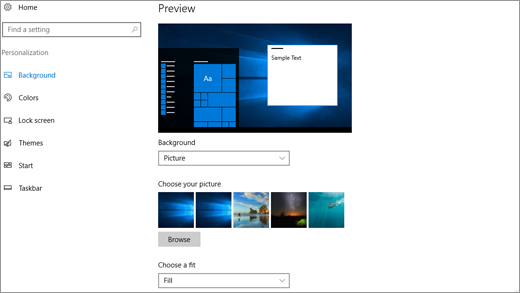
در Colors، میتوانید به ویندوز اجازه دهید یک رنگ برجسته را از پسزمینهتان بیرون بکشد یا ماجراجویی رنگی خود را انتخاب کنید.
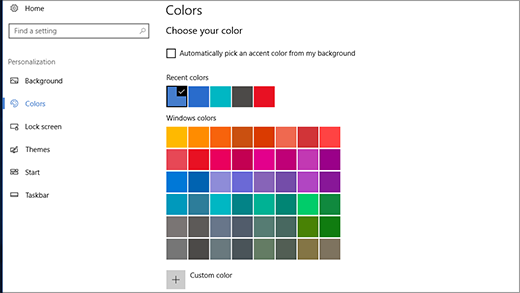
پس از انتخاب یک رنگ برجسته، به پایین بروید تا تصمیم بگیرید که در کجا می خواهید رنگ را ببینید، و اینکه آیا در یک محیط تاریک یا روشن بهتر به نظر می رسد.
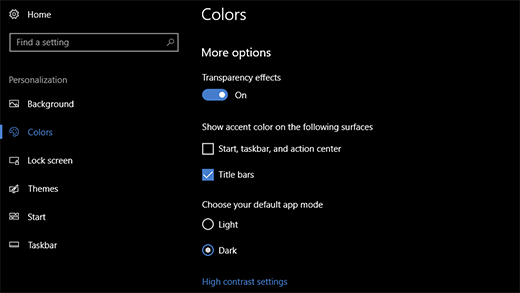
صفحه بالا تنظیمات Dark را نشان می دهد.
فعالسازی Dark theme در اندروید
مهم: طرح زمینه تیره در اندروید 5 و بالاتر در دسترس است.
- در دستگاه Android خود، Google Chrome Chrome را باز کنید.
- در بالا سمت راست، روی More More و سپس Settings و سپس Themes ضربه بزنید.
- موضوعی را که می خواهید استفاده کنید انتخاب کنید:
- اگر میخواهید وقتی حالت صرفهجویی در باتری روشن است یا دستگاه همراهتان روی طرح زمینه تیره در تنظیمات دستگاه تنظیم شده است، از Chrome در طرح زمینه تیره استفاده کنید.
- اگر میخواهید از Chrome در طرح زمینه تیره استفاده کنید، تیره را انتخاب کنید.
- اگر میخواهید از کروم در طرح زمینه روشن استفاده کنید، روشن را انتخاب کنید.
فعالسازی Dark theme در آیفون
حالت تاریک را در تنظیمات یا مرکز کنترل روشن کنید
به تنظیمات بروید، سپس روی Display & Brightness ضربه بزنید.
برای روشن کردن حالت تاریک، Dark را انتخاب کنید.
برای روشن و خاموش کردن حالت تاریک در مرکز کنترل:
به تنظیمات بروید، سپس روی Control Center ضربه بزنید.
روی دکمه Add در کنار Dark Mode ضربه بزنید تا آن را به Control Center اضافه کنید.
با نحوه استفاده از Control Center در iPhone یا iPad خود آشنا شوید.
حالت تاریک را تنظیم کنید تا به طور خودکار روشن شود
به تنظیمات بروید، سپس روی Display & Brightness ضربه بزنید.
Automatic را انتخاب کنید.
برای تنظیم زمانبندی برای حالت تاریک روی گزینه ها ضربه بزنید.
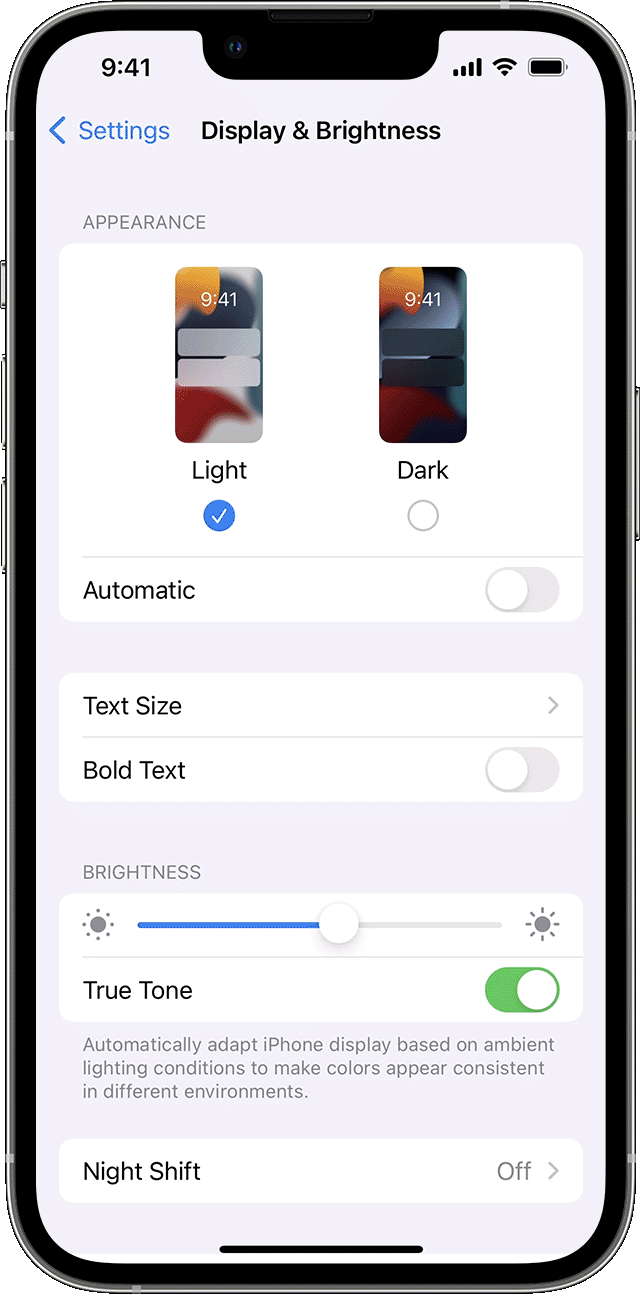


![5 بهترین برنامه ضبط تماس تلفنی رایگان [اندروید و آیفون]](https://maghzrayaneh.ir/blog/wp-content/uploads/2023/06/photo_۲۰۲۳-۰۵-۰۶_۱۸-۲۳-۱۵-293x199.jpg)

